- Forfatter Jason Gerald [email protected].
- Public 2023-12-16 11:30.
- Sist endret 2025-01-23 12:42.
SkyBlock er et av de mest populære overlevelseskartene i Minecraft. I dette kartet må spilleren overleve på en liten landmasse på himmelen med svært få ressurser. Ved å spille SkyBlock blir mange spillere flinkere til å overleve i Minecraft. Følg trinnene i denne wikiHow for å komme i gang med å spille SkyBlock i Minecraft.
Steg
Metode 1 av 3: Installere og laste inn Skyblock Map (for Singleplayer -modus)
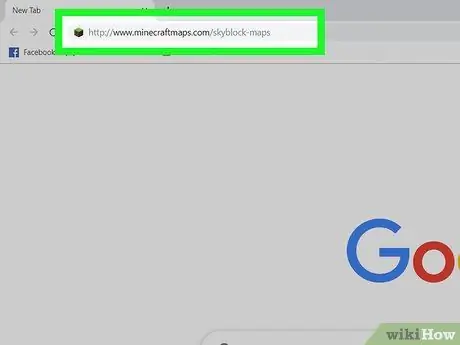
Trinn 1. Søk etter Skyblock -kart på internett
Gå til https://www.google.com og skriv inn skyblock -kart i søkefeltet for å finne nettsteder som inneholder den nyeste versjonen av SkyBlock -kart. Her er noen nettsteder du kan besøke for å laste ned SkyBlock -kart:
- https://www.planetminecraft.com/project/classic-skyblock-map-for-minecraft-1-14/
- https://www.minecraftmaps.com/skyblock-maps
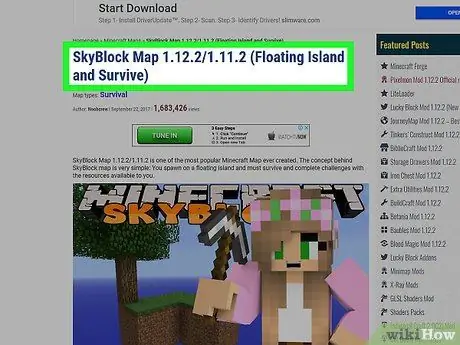
Trinn 2. Last ned Skyblock -kartet
Når du har funnet SkyBlock -kartet du ønsker, klikker du på nedlastingsknappen for å laste ned ZIP -filen som inneholder kartfilen.
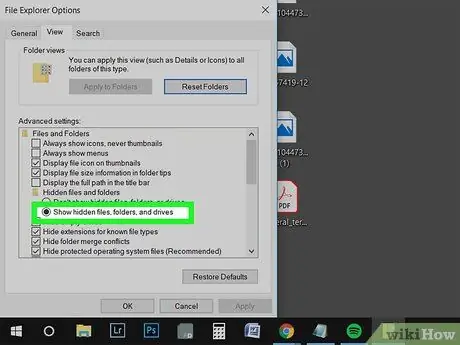
Trinn 3. Vis skjulte filer og mapper (bare for Windows)
Hvis du bruker Windows, må du kanskje avsløre skjulte filer og mapper for å kunne åpne Minecraft "lagre" -mappen.
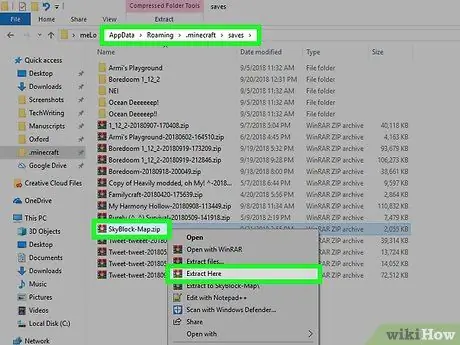
Trinn 4. Pakk ut kartfilen til Minecraft sin "lagre" -mappe
Bruk et arkivfilutpakkingsprogram, for eksempel Winzip, WinRAR eller 7-Zip, for å pakke ut hele innholdet i ZIP-filen til Minecraft sin "lagre" -mappe. Denne mappen er på et av følgende steder, avhengig av operativsystem og versjon av Minecraft du spiller. Vær oppmerksom på at "" -mappen refererer til brukernavnet ditt som brukes på Windows, MacOS eller Linux.
-
Minecraft Java Edition -versjon på Windows 10:
C: / Users / AppData / Roaming \.minecraft / lagrer
-
Minecraft Bedrock Edition -versjon på Windows 10:
C: / Users / AppData / Local / Packages / Microsoft. MinecraftUWP_8wekyb3d8bbwe / LocalState / games / com.mojang / minecraftWorlds
-
Minecraft Java Edition -versjon på Mac:
Brukere / /libary /applikasjonsstøtte /minecraft /saves
-
Minecraft Java Edition -versjon på Linux:
/home //.minecraft /lagrer /
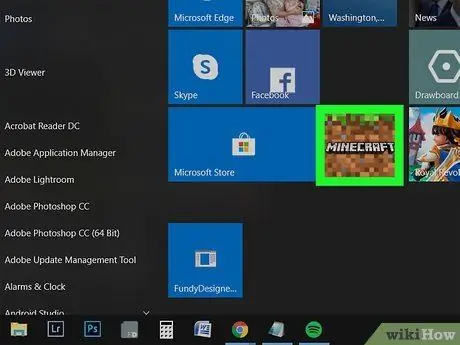
Trinn 5. Kjør Minecraft
Dobbeltklikk på Minecraft launcher-programmet (for Java Edition) eller Minecraft-ikonet (for Bedrock Edition eller Windows 10) for å starte spillet. Hvis dette programmet eller ikonet ikke er på skrivebordet, klikker du på Minecraft -ikonet i Start -menyen (for Windows) eller i Programmer -mappen (for Mac).
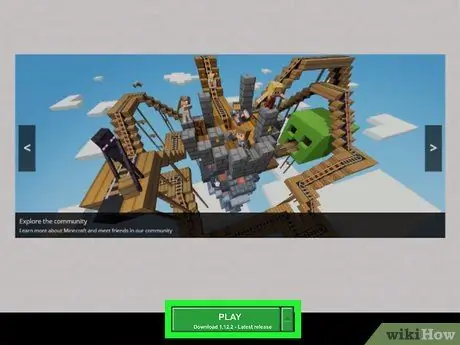
Trinn 6. Klikk på Spill av -knappen
Det er en grønn knapp nederst i Minecraft launcher -vinduet. Hvis du spiller en Bedrock Edition eller Windows 10 -versjon av Minecraft, kan denne knappen være nedtonet.
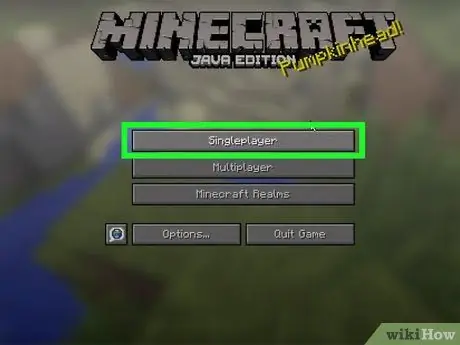
Trinn 7. Klikk på Enkeltspiller -knappen (bare Java -versjonen av Minecraft)
Klikk på knappen i Java Edition -versjonen av Minecraft Enkeltspiller for å vise Singleplayer -kartet.
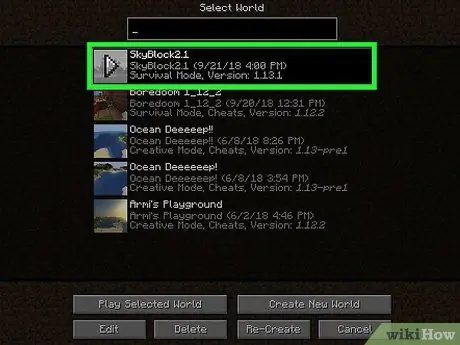
Trinn 8. Klikk på SkyBlock -kartet
Når det er hentet ut i Minecrafts "lagre" -mappe, vil SkyBlock -kartet vises i listen over lagrede data i Minecraft. Klikk på SkyBlock -kartet for å laste det inn.
Noen kart som er opprettet i Java -utgaven av Minecraft kan ikke lastes inn ordentlig i Bedrock Edition eller Windows 10 Minecraft og omvendt
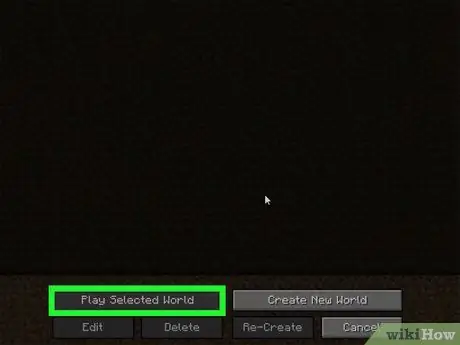
Trinn 9. Klikk på Play Selected World -knappen (bare Java -versjonen av Minecraft)
Klikk på knappen hvis du spiller Java Edition -versjonen av Minecraft Spill Selected World.
Metode 2 av 3: Koble til spillet med Skyblock Server (for flerspillermodus)
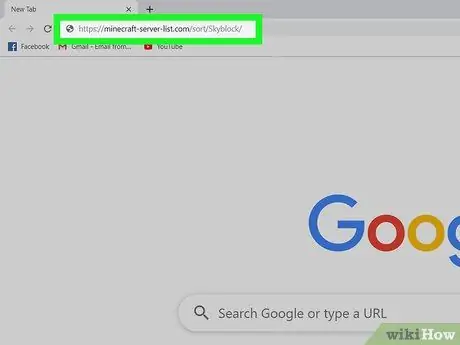
Trinn 1. Søk etter SkyBlock Minecraft -servere på internett
Gå til https://www.google.com og søk etter Minecraft Skyblock -servernøkkelord. Etter det vil du se en liste over nettsteder som inneholder en liste over SkyBlock -servere. Hvis du spiller en Bedrock Edition eller Windows 10 -versjon av Minecraft, legger du til Windows 10 eller Bedrock i passordet. Dette vil vise en liste over nettsteder som inneholder en liste over Minecraft -servere. Her er noen nettsteder som kan åpnes:
- https://minecraft-server-list.com/sort/Skyblock/ (for Minecraft Java Edition-versjon)
- https://topminecraftservers.org/type/Skyblock (for Minecraft Java Edition -versjon)
- https://minecraftservers.org/type/skyblock (for Minecraft Java Edition -versjon)
- https://minecraftpocket-servers.com/tag/skyblock/ (for Bedrock Edition Minecraft)
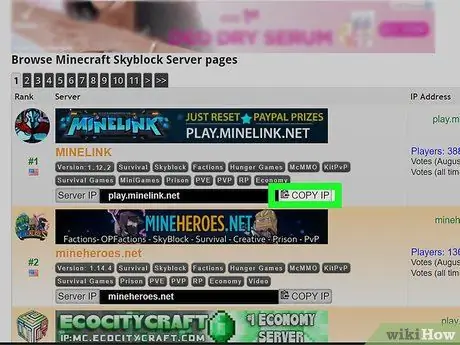
Trinn 2. Klikk på Kopier -knappen under serveren du vil bruke
Nesten alle nettsteder som viser Minecraft -servere har en "Kopier" -knapp under hver server. Hvis du klikker på denne knappen, kopieres serveradressen eller IP -adressen.
For Bedrock Edition eller Windows 10 -versjoner av Minecraft må du kopiere serveradressen, og også klikke på serverbanneret og notere portnummeret
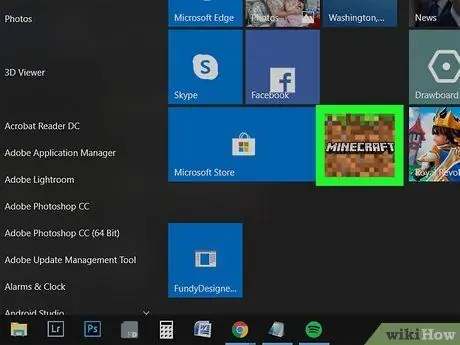
Trinn 3. Kjør Minecraft
Dobbeltklikk på Minecraft launcher-programmet (for Java Edition) eller Minecraft-ikonet (for Bedrock Edition eller Windows 10). Hvis dette programmet eller ikonet ikke er på skrivebordet, klikker du på Minecraft -ikonet i Start -menyen (for Windows) eller i Programmer -mappen (for Mac).
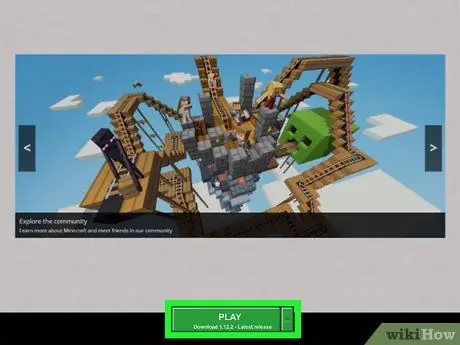
Trinn 4. Klikk på Spill av -knappen
Det er en grønn knapp nederst i Minecraft launcher -vinduet. Hvis du spiller en Bedrock Edition eller Windows 10 -versjon av Minecraft, kan denne knappen være nedtonet.
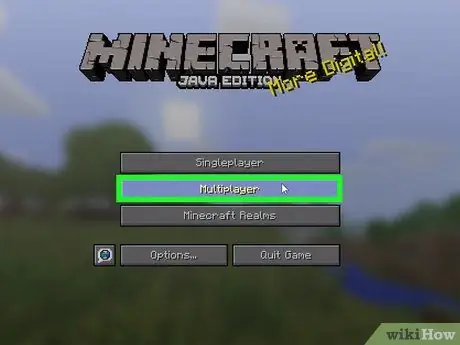
Trinn 5. Klikk på flerspiller -knappen eller Servere.
Klikk på knappen hvis du spiller Java Edition -versjonen av Minecraft Flerspiller. Hvis du spiller en Bedrock Edition eller Windows 10 -versjon av Minecraft, klikker du på knappen Servere.
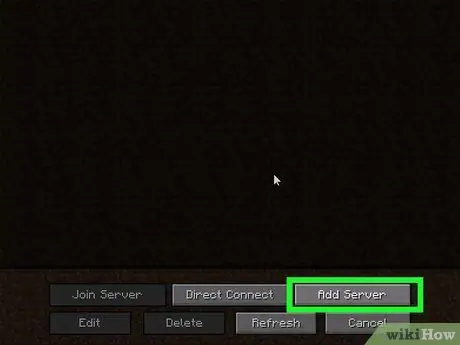
Trinn 6. Klikk på knappen Legg til server
Du finner den nederst til høyre på flerspiller -menyen i Java -utgaven av Minecraft. Hvis du spiller en Bedrock Edition eller Windows 10 -versjon av Minecraft, er denne knappen øverst på serverlisten.
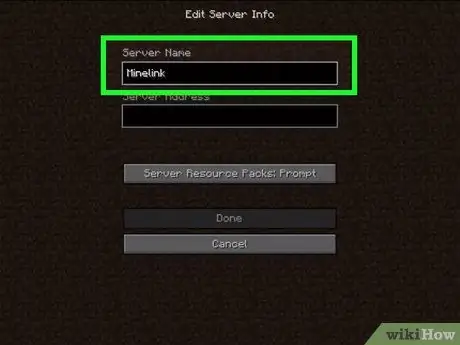
Trinn 7. Skriv inn serverinformasjonen
Skriv inn navnet på SkyBlock -serveren i "Servernavn" -feltet og lim inn serveradressen i feltet "Serveradresse". Hvis du spiller en Bedrock Edition eller Windows 10 -versjon av Minecraft, må du skrive inn portnummeret i "Port" -feltet.
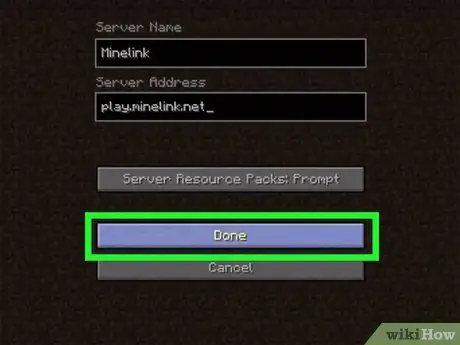
Trinn 8. Klikk på Lagre -knappen eller knappen Ferdig.
Hvis du klikker på den, lagres serveren på serverlisten. Klikk på knappen Lagre hvis du spiller Minecraft vers Bedrock Edition eller Windows 10, eller klikk på knappen Ferdig hvis du spiller Java Edition av Minecraft.
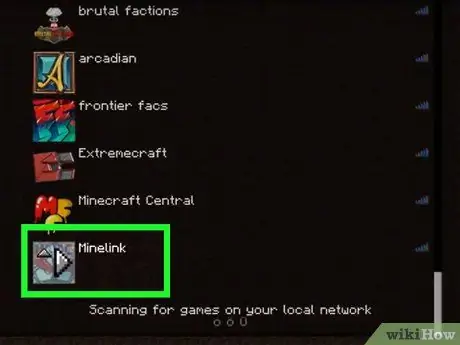
Trinn 9. Klikk på Minecraft -serveren som er lagt til
Hvis du klikker på den, kobles spillet til serveren. Du vil mest sannsynlig bli skapt i et sentralt område av kartet fylt med forskjellige spillmoduser, instruksjoner og andre spillere.
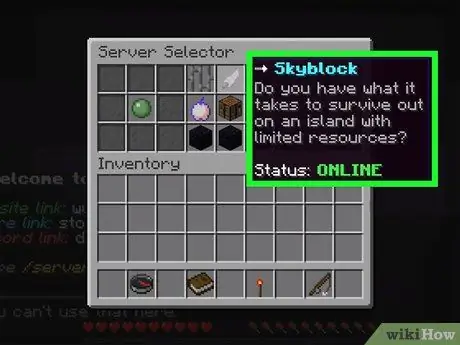
Trinn 10. Se etter Skyblock -spillmodus
Hver server har sitt eget spillinnhold og kartform. Noen servere kan også tilby forskjellige spillmoduser i tillegg til SkyBlock. For å begynne å spille SkyBlock må du kanskje lete etter en landsbyboer eller en portal kalt "SkyBlock", eller en vegg med instruksjoner for hvordan du starter denne spillmodusen.

Trinn 11. Følg instruksjonene
Følg instruksjonene som vises på skjermen for å starte Skyblock -spillet. Vær imidlertid oppmerksom på at hver server har forskjellige instruksjoner. Mest sannsynlig består disse instruksjonene av kommandoer som brukes til å lage en ny SkyBlock -øy eller gå inn på en eksisterende SkyBlock -øy. Trykk på T -tasten for å åpne en terminal der kommandoer skal skrives inn. Etter å ha angitt kommandoene skrevet i instruksjonene, vil du opprette en ny SkyBlcok -øy.
Metode 3 av 3: Spille Skyblock -modus
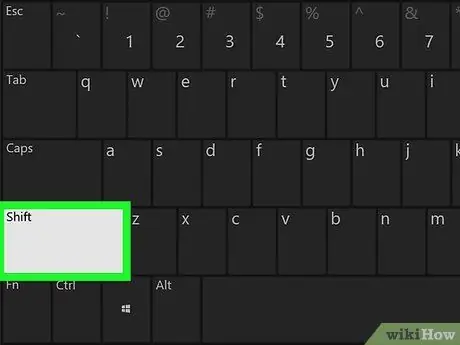
Trinn 1. Bruk en sedimenterende bevegelse for å hindre at den faller fra kanten av øya
Du kan slå deg til ro ved å holde inne shift -tasten mens du beveger deg.
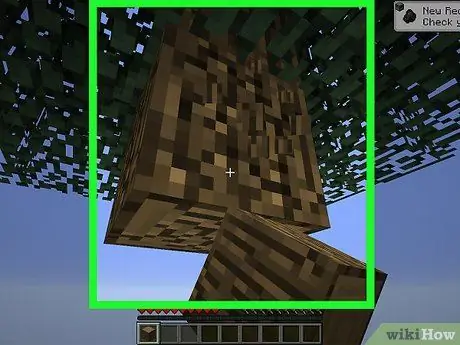
Trinn 2. Samle trefrø (Sapling) fra det første treet
Trefrø brukes til å dyrke nye trær som trengs for å lage forskjellige verktøy. Derfor, hvis du ikke får tak i dette elementet, må du starte spillet på nytt fra begynnelsen. Ødelegg bladene på treet for å få trefrø.
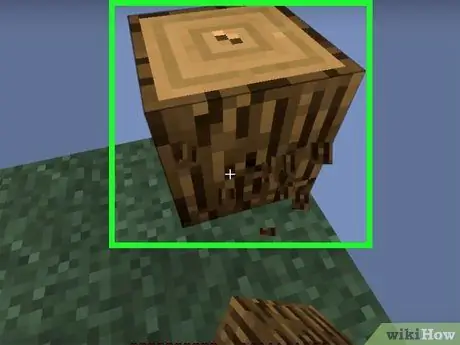
Trinn 3. Samle treet fra det første treet
Etter å ha samlet noen treplanter ved å knuse bladene, knuser du tømmerstokkene for hånd for å samle tre.
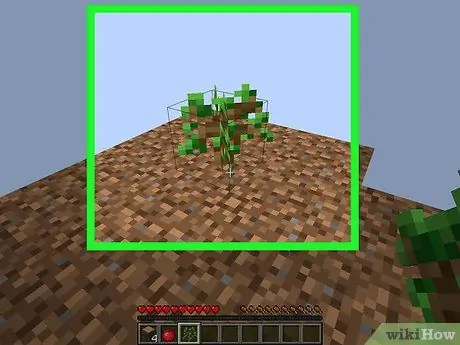
Trinn 4. Planter trefrøet i smussblokken lengst fra området der du dukker opp i spillverdenen
Dette gjøres for å holde treet borte fra lavaen og forhindre at treet (og epler og frøplanter) brenner.
Du kan øke sjansene for å få treplanter ved å plassere noen få jordblokker rundt treet. Dette vil forhindre at treplantene faller ned i kløften
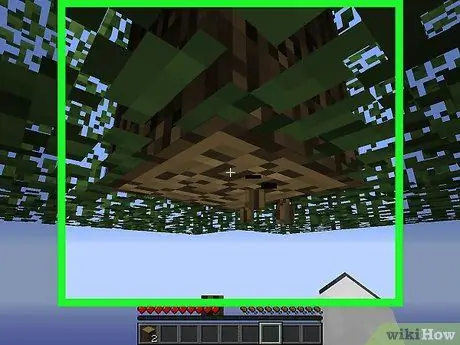
Trinn 5. Samle tre og treplanter hver gang treet vokser opp
Når treplantene vokser til modne trær, samler du frøene og treet ved å ødelegge treet. Etter det, plant et trefrø for å få et nytt tre.
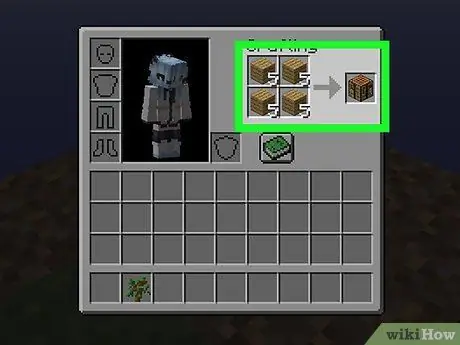
Trinn 6. Lag et håndverkstabell
Når du har samlet nok tre, lager du et håndverkstabell som brukes til å lage forskjellige verktøy og gjenstander.
Sørg for at du sparer to treblokker (ikke gjør dem om til planker av tre [Plank]) for å lage trekull (trekull)
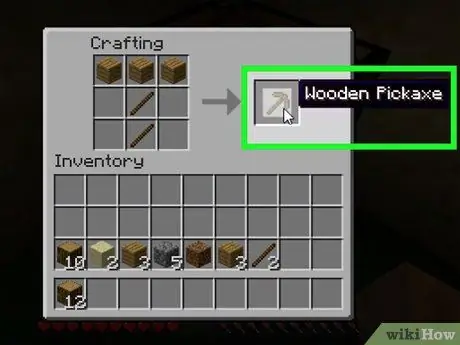
Trinn 7. Lag en trehakke (Wooden Pickaxe)
Bruk litt tre til å lage treplanker og pinner (Stick). Etter det, bruk disse to elementene til å lage en hakke av tre.
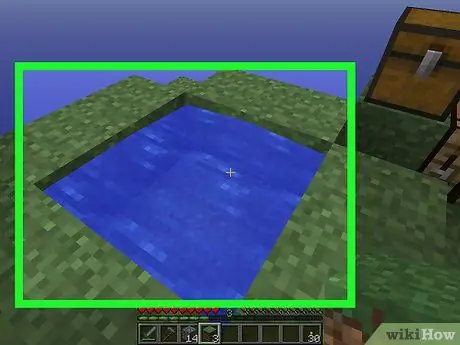
Trinn 8. Lag et vannbasseng som måler 2 x 2 blokker
Du kan lage et vannbasseng med to isblokker lagret i en kiste. Du bør ha nok jordblokker til å lage et vannbasseng som er 2 x 2 blokker. Du kan imidlertid også bruke treplankeblokker plassert vekk fra lavaen om nødvendig. Vannbassenget som blir opprettet vil være en vannkilde som aldri går tom fordi vannet som tas fra dette bassenget, fylles automatisk.
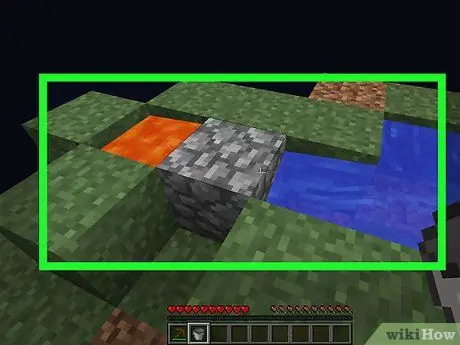
Trinn 9. Lag en brosteingenerator
En av de enkleste måtene for dette elementet er å grave det første hullet som er 4 blokker bredt og det andre hullet som er 2 blokker dypt. Etter det fyller du det første hullet med lava og putter vann i det andre hullet.
-
Følg følgende blokkarrangement for å lage en brosteingenerator (D = skitt (jordblokk), W = vann (vann), S = luftrom (tom blokk), L = lava):
- D-W-S-S-L-D
- D-S-D-D-S-D
-
Følg følgende blokkarrangement hvis du vil lage en mer komplisert brosteingenerator (D = skitt, A = vann, C = brostein, W = vann og L = lava)
- A-A-W-C-L-D
- D-W-W-D-A-D
- D-D-D-D-D-D
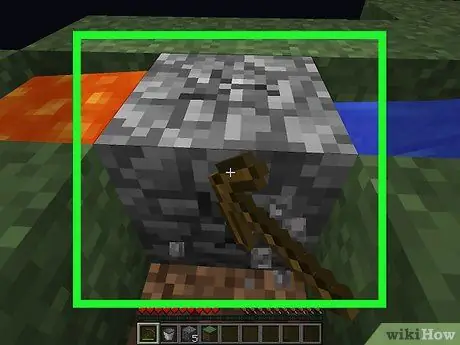
Trinn 10. Skaff Cobblestone fra Cobblestone Generator
Du kan produsere gruver ved å blande vann med lava.
Du kan kombinere en vannkilde og en brosteingenerator hvis du ønsker det
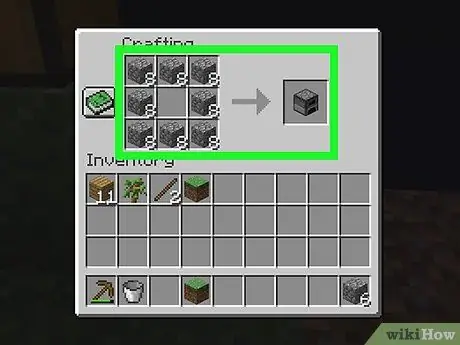
Trinn 11. Lag en ovn (ovn eller ovn)
Bruk Crafting Table til å lage en ovn fra åtte brosteinblokker. Etter det kan du bruke ovnen til å brenne en trebit for å lage kull. Du kan lage en fakkel (fakkel) ved å kombinere kull og trepinner i Crafting Table.
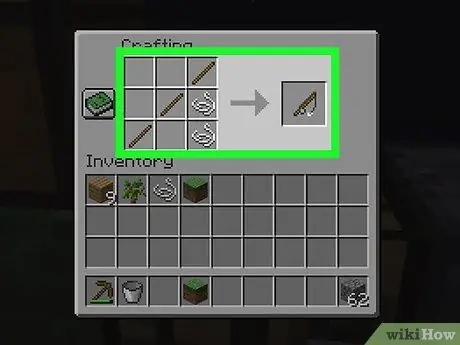
Trinn 12. Lag en fiskestang (fiskestang)
Bruk en trepinne og en snor (streng) lagret i brystet for å lage en fiskestang. Du kan bruke fiskestang til å fange fisk mens du venter på at hagen skal produsere grønnsaker.
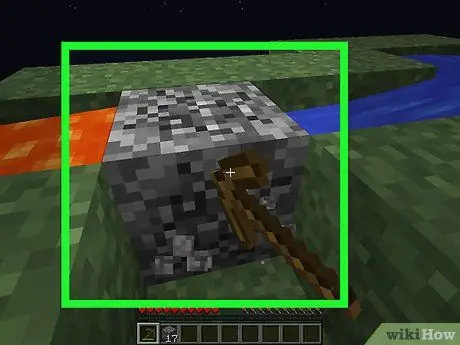
Trinn 13. Lag og fortsett å samle Brostein
Når du har fått et stort antall brostein, øker du området på øya, slik at du kan samle smussblokkene som er på bunnen av øya. Gjør dette forsiktig slik at Cobblestone Generator ikke blir skadet.
- MERK: Du kan doble øyas område med færre materialer hvis du lager en brostein. Denne metoden kan også brukes for å forhindre at fiender dukker opp i mørke områder.
- MERK: Du har bare et begrenset antall bakkeblokker. En måte å forhindre at smussblokker faller i avgrunnen, er å lage et stort område under øya for å ta imot fallende gjenstander.
- Du kan gjøre dette ved å lage et hull ved å ødelegge en av brosteinene og putte vann i hullet. Dette vil skape en foss som kan brukes til å svømme til bunnen av øya.
- Svøm til bunnen av øya og bygg en stolpe ved å plassere 4 brosteinblokker. Svøm opp til overflaten for å puste og svøm deretter ned for å legge ned brosteinene en etter en vinkelrett på en søyle.
- Kom deg ut av vannet og hent vann med en bøtte.
- Plasser stigen (stigen) og gå ned til søylen som er bygget for å forstørre den nedre delen av SkyBlock -øya.
- Du kan fortsette å zoome inn på den nedre delen av øya. Dette området kan mørkes for å gyte fiender eller fylles med fakler for å forhindre at fiender dukker opp.
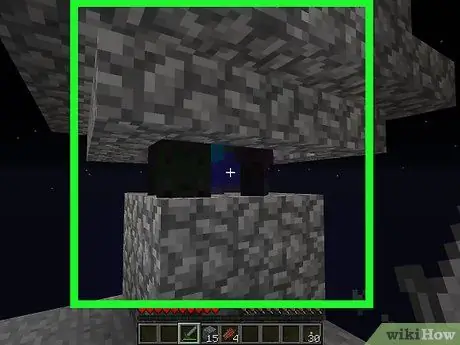
Trinn 14. Vurder gytende fiender
Du kan gyte fiender ved å bygge et mørkt område. Ved å bekjempe fiender kan du få forskjellige gjenstander, for eksempel tråd, benmel som brukes til å dyrke planter, spesialverktøy og så videre.
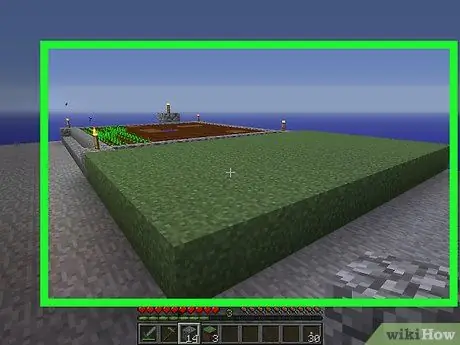
Trinn 15. Vurder å lage et spesielt område hvor dyr vises
Vi anbefaler at dette området opprettes et fjernt sted innen 24 kvartaler fra hovedområdet. Dette området brukes til å gyte dyr som kan brukes som kilde til mat og varer.
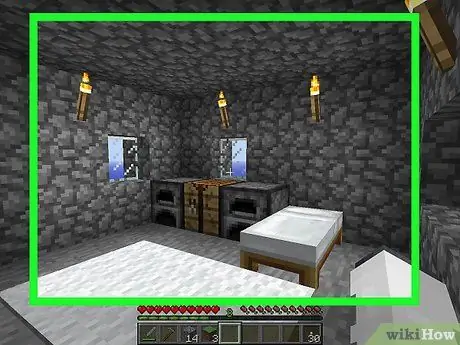
Trinn 16. Fortsett resten av spillet i ditt eget tempo
Når du har mestret hvordan du overlever på SkyBlock, kan du spille akkurat som du vil. Du kan utvide huset ditt, gyte et stort antall fiender og mer. Skyblock -modus avsluttes når du har fullført alle utfordringene, eller ikke kan fortsette spillet lenger uten å jukse.
Tips
- Pass på at ikke en eneste smussblokk faller ned i avgrunnen. Husk at antall bakkeblokker i SkyBlock er svært begrenset.
- Du kan samle jern (jern) i store mengder ved å lage en landsby (landsby) og gyteboere (landsbyboer). Når landsbyen har nok innbyggere, vil Iron Golems dukke opp for å beskytte dem. Du kan kjempe mot Iron Golems for å få jern.
- Hvis du ved et uhell gjør lava til Obsidian, høyreklikker du Obsidian for å gjøre den om til lava.
- Hvis du aldri har bygget en Cobblestone Generator før, kan du sjekke dette elementets design online, slik at du ikke ved et uhell gjør lava til Obsidian.
- Dekk til vannkilden for å forhindre at den fryser, eller plasser en fakkel i nærheten av den. Du kan sette en blokk på vannet for å gjøre dette. Du kan også plassere noen kvartaler over hageområdet for å forhindre at snø dekker det.
- I Minecraft versjon 1.0 og nyere vil dyr vises i områder 24 kvartaler unna deg. Derfor kan det hende du ikke kan gyte dyr i SkyBlock. I stedet kan du lage et mørkt rom for å gyte fiender. Bekjemp fiender for å få garn som kan gjøres til ull (ull). I tillegg kan du også bruke hagen til å lage brød.
- Det er best å ikke ødelegge gressletter før du kan lage et plantasjeområde som brukes til å samle frø og gyte dyr. Smussblokken kan bli til en gressblokk av seg selv. Vær oppmerksom på at hvis du vil gyte et dyr, må du lage et område med smussblokker som er 24 kvartaler unna deg. Ikke glem å sette en fakkel slik at fiender ikke vises. Plasser en smussblokk eller gressblokk som er minst 5 x 5 og vent til dyrene vises. Drep ubrukelige dyr slik at andre nyttige dyr kan vises. Hester og esler er ubrukelige dyr fordi salen ikke kan fås i SkyBlock. Et eksempel på et nyttig dyr er sauen fordi du kan få ull og lam (fårekjøtt) fra den.
Advarsel
- Fiender vil dukke opp i et område 24 kvartaler unna deg. Plasser derfor fakler rundt deg for å forhindre at de dukker opp og angriper deg.
- Du kan ikke sove på SkyBlock hvis du spiller på en server fordi andre spillere spiller der.
- Ta vare på bøtta nøye, for du kan ikke få den igjen.
-
Her er noen ting som kan holde deg fra å spille spillet:
- Ikke ha trefrø for å vokse et tre
- Får ikke plantefrø
- Ikke ha nok jordblokker slik at du ikke kan dyrke trær og lage hager
- Ikke ha nok sandblokker slik at du ikke kan lage et glass eller en kaktushage






